วิธีแปลง PDF เป็นเอกสาร Word ที่สามารถแก้ไขได้
คุณมีไฟล์ PDF(PDF file)ที่คุณต้องการแก้ไขโดยใช้Microsoft Wordหรือไม่? คุณต้องการที่จะเรียนรู้วิธีการทำโดยไม่ต้องซื้อซอฟต์แวร์พิเศษหรืออัปโหลดไฟล์ PDF(PDF file) ของคุณ ไปยังเครื่องมือแปลงออนไลน์? หากคุณตอบว่าใช่ มีสองวิธีที่ง่ายและฟรีในการแปลงไฟล์ PDF เป็น (PDF file)เอกสาร Word(Word document)ที่แก้ไขได้โดยใช้Microsoft Word หรือ Google Drive(Microsoft Word or Google Drive) :
1. แปลงไฟล์ PDF เป็น (PDF file)เอกสาร Word(Word document)ที่แก้ไขได้โดยใช้Microsoft Word
Microsoft Wordนำเสนอวิธีที่ง่ายที่สุดในการแปลงไฟล์ PDF เป็น (PDF file)เอกสาร Word(Word document)ที่แก้ไขได้ อย่างไรก็ตาม คุณสามารถทำได้ก็ต่อเมื่อคุณเป็นเจ้าของการสมัครใช้งานหรือใบอนุญาตสำหรับOffice 365 ,(Microsoft) Office 2019(Office 2019) , Office 2016หรือOffice 2013ของMicrosoft คุณควรอ่าน 5 วิธีในการค้นหาเวอร์ชันที่แน่นอนของMicrosoft Officeที่คุณใช้อยู่ หากคุณต้องการตรวจสอบว่าคุณเป็นเจ้าของOffice เวอร์ชันใด(Office)
หากต้องการแก้ไขไฟล์ PDF(PDF file)ในWordให้เปิดWordก่อน จากนั้นคลิกหรือกด(click or tap)เลือกOpenทางด้านซ้ายของหน้าต่าง แล้วคลิก(window and click)หรือ กดเลือก ที่Browse

หรือถ้าคุณมีไฟล์ที่โหลดในWord อยู่ แล้ว ให้เปิด เมนู ไฟล์(File)จากด้านซ้ายบนของหน้าต่าง เลือกOpenจากนั้นคลิกหรือกด เลือก ที่Browse

ไม่ว่าจะด้วยวิธีใด เมื่อคุณคลิก/แตะเรียกดู(Browse)แล้ว ให้ไปที่คอมพิวเตอร์หรืออุปกรณ์(computer or device) ของคุณ เพื่อค้นหาไฟล์PDF (PDF file)เมื่อคุณเลือกแล้วกดเปิด(Open)

Wordจะถามว่าคุณต้องการทำสำเนาไฟล์ PDF(PDF file) ของคุณหรือ ไม่ และแปลงเป็นเอกสารที่แก้ไขได้ นอกจากนี้ยังบอกคุณด้วยว่าไฟล์ Word(Word file) ที่แปลงแล้ว อาจดูไม่เหมือนไฟล์ PDF(PDF file) ต้นฉบับ ทุกประการ โดยเฉพาะอย่างยิ่งหากมีกราฟิกจำนวนมาก อย่างไรก็ตาม ข้อความทั้งหมดควรสามารถแก้ไขได้ เลือกตกลง(OK)เพื่อดำเนินการต่อ

เมื่อการ แปลง PDFเป็นWord(Word conversion)เสร็จสิ้นWord จะ โหลดไฟล์ PDF(PDF file) ของคุณ เป็นเอกสารที่คุณสามารถแก้ไขได้

หมายเหตุ:(NOTE:)เนื่องจากMicrosoft Wordสร้างสำเนาของไฟล์ PDF(PDF file)คุณไม่ได้ทำการเปลี่ยนแปลงใดๆ กับต้นฉบับ
2. แปลงไฟล์ PDF เป็น (PDF file)เอกสาร Word(Word document)ที่แก้ไขได้โดยใช้Google Docs
Google Driveนำเสนออีกวิธีหนึ่งที่ง่ายและฟรีอย่างสมบูรณ์ในการแปลงไฟล์ PDF เป็นเอกสาร (PDF)Wordที่แก้ไขได้ เปิดเว็บเบราว์เซอร์(web browser) ที่คุณชื่นชอบ แล้วไปที่https://drive.google.comของ คุณ หากคุณยังไม่ได้ลงชื่อเข้าใช้บัญชี Google(Google account) ของคุณ ให้ดำเนินการทันที จากนั้นในGoogle Driveของ คุณ คลิกหรือแตะ(click or tap)ที่ ปุ่ม ใหม่(New)จากมุมบนซ้ายของหน้า
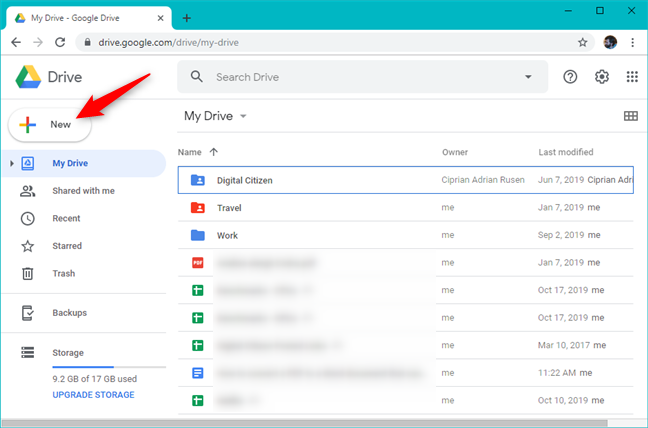
บน เมนู ใหม่(New)เลือกไฟล์อัพโหลด(File upload)
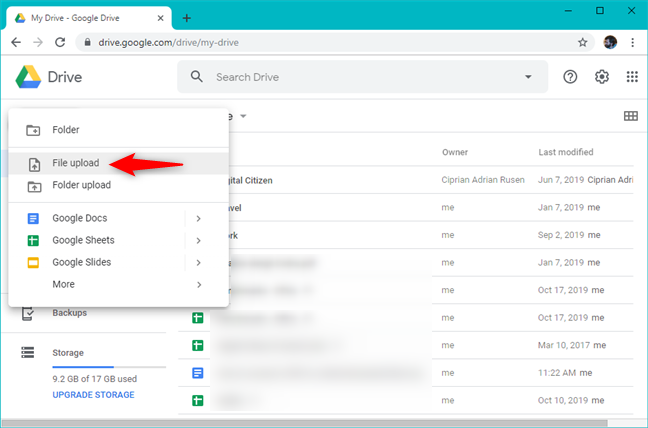
นำทาง(Navigate)ผ่านที่เก็บข้อมูลของคอมพิวเตอร์และเลือกไฟล์ PDF(PDF file)ที่คุณต้องการแปลง เมื่อ(Once)คุณเลือกแล้ว ให้คลิกหรือแตะปุ่มเปิด(Open)
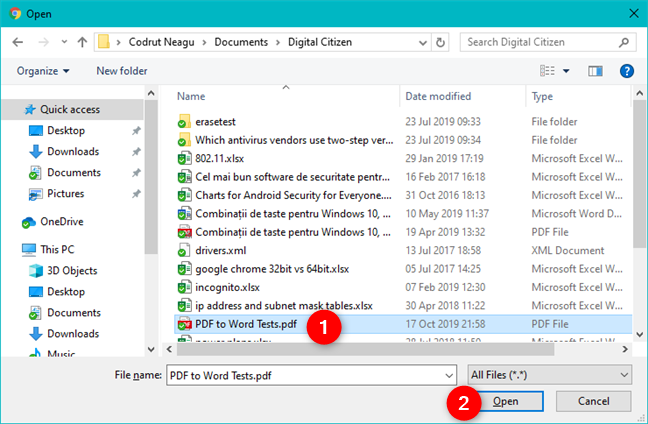
รอ(Wait)ให้Google Driveอัปโหลดไฟล์ PDF ไปยัง (PDF file)พื้นที่เก็บข้อมูลบน(storage space)คลาวด์ของคุณ
เมื่อเสร็จแล้ว คุณจะเห็นกล่องที่มุมล่างขวาของหน้าที่แจ้งว่าการอัปโหลดเสร็จสมบูรณ์ คลิก(Click)หรือกดเลือกชื่อไฟล์ PDF(PDF file)ของ คุณ

หรือคุณสามารถค้นหาไฟล์ PDF(PDF file)ในGoogle ไดรฟ์(Google Drive)จากนั้นดับเบิลคลิกหรือแตะสองครั้งที่ไฟล์นั้น

จากนั้น Google ไดรฟ์(Google Drive)จะแสดงตัวอย่างไฟล์PDF (PDF file)ที่ด้านบนของหน้า คุณจะเห็นปุ่ม"เปิดด้วย Google เอกสาร" ("Open with Google Docs.")คลิกหรือแตะที่มัน

ตอนนี้Google เอกสาร(Google Docs)จะแปลงและเปิดไฟล์ PDF(PDF file) ของคุณ เป็นเอกสารที่แก้ไขได้

ถ้าคุณต้องการใช้Wordเพื่อแก้ไขไฟล์ในครั้งถัดไป ให้คลิกหรือกดเลือกFileไปที่Downloadแล้วเลือกMicrosoft Word (.docx )
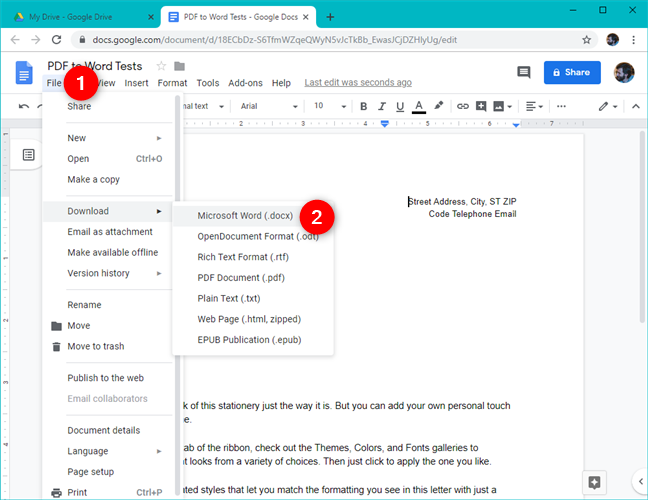
การทำงานก่อนหน้านี้จะดาวน์โหลดไฟล์ PDF(PDF file) ที่แปลงแล้ว ลงในคอมพิวเตอร์หรืออุปกรณ์(computer or device)ของคุณ ใน โฟลเดอร์ ดาวน์โหลด(Downloads)หรือตำแหน่งที่คุณเลือกบันทึกเป็นเอกสาร Word(Word document)ซึ่งคุณสามารถแก้ไขได้ตามต้องการ
หมายเหตุ: (NOTE:)ไฟล์ PDF(PDF file)ต้นฉบับยังคงเหมือนเดิม เมื่อคุณเปิดด้วยGoogle เอกสาร(Google Docs)Google ไดรฟ์(Google Drive)จะสร้างสำเนาโดยอัตโนมัติ ซึ่งใช้ชื่อเดียวกัน แต่มีรูปแบบข้อความ(text format) ต่าง กัน

คุณ(Did)จัดการแปลงไฟล์ PDF เป็นเอกสาร (PDF)Wordที่แก้ไขได้หรือไม่
นี่เป็นสองวิธีที่ง่ายและฟรีในการแปลงไฟล์ PDF(PDF)เป็น เอกสาร Wordที่คุณสามารถแก้ไขได้ อย่างที่คุณเห็น ทั้งคู่ตรงไปตรงมา และทุกคนสามารถใช้มันได้ คุณ(Did)จัดการแปลงPDF(PDFs) ของคุณ หรือไม่ บอก(Tell)เราว่าคุณจะอธิบายประสบการณ์ของคุณในความคิดเห็นด้านล่างอย่างไร
Related posts
วิธีเปลี่ยนการวางแนวของหน้าเดียว (หรือมากกว่า) ในเอกสาร Word
สร้างรายการตรวจสอบพร้อมกล่องกาเครื่องหมายและวิธีแก้ไขใน Microsoft Word
ฉันจะเขียนสอง สามคอลัมน์ขึ้นไปในเอกสาร Word ได้อย่างไร
4 วิธีในการจัดแนวข้อความใน Microsoft Word
วิธีพิมพ์เป็น PDF จาก Windows 10 โดยใช้เครื่องมือในตัวเท่านั้น
3 วิธีในการทำให้ A PDF เล็กลง
วิธีการถอนการติดตั้งจาก Microsoft Edge Windows
วิธีทำ Chrome The default browser ใน Windows 10 (Firefox & Opera)
5 วิธีในการค้นหาเวอร์ชันที่แน่นอนของ Microsoft Office ที่คุณใช้อยู่
วิธีจัดรูปแบบย่อหน้าใน Microsoft Word สำหรับ Android
วิธีแทรกและแก้ไขตารางใน Microsoft Word สำหรับ Android
วิธีการที่จะได้รับการกำหนดค่าและลบ Microsoft Edge นามสกุล
วิธีเปิดใช้งานโหมดมืดใน Microsoft Office (เปลี่ยนธีมและพื้นหลัง)
วิธีการใช้ Microsoft Edge Collections
วิธีที่จะทำให้ Google search engine ของฉันใน Microsoft Edge
4 วิธีในการดาวน์โหลด PowerPoint โดยตรงจาก Microsoft
วิธีดู แทรก หรือลบตัวแบ่งส่วนในเอกสาร Microsoft Word
วิธีการเปิดและปิด Dark Mode ใน Microsoft Edge
วิธีเปลี่ยนการวางแนวของหน้าทั้งหมดในเอกสาร Microsoft Word
วิธีใช้ Mobile browser emulator ใน Chrome, Firefox, Edge, และ Opera
